windows7不小心禁用了音频如何恢复
来源:Win7之家
时间:2023-08-08 14:21:58 311浏览 收藏
一分耕耘,一分收获!既然打开了这篇文章《windows7不小心禁用了音频如何恢复》,就坚持看下去吧!文中内容包含等等知识点...希望你能在阅读本文后,能真真实实学到知识或者帮你解决心中的疑惑,也欢迎大佬或者新人朋友们多留言评论,多给建议!谢谢!
部分windows7客户不小心禁用了音频作用,造成电脑没方法正常播放声音,这种情况要如何恢复呢?你先点击声音图标,挑选播放设备选项,以后开启被禁用的声音设备的属性窗口,在设备用法那一栏挑选“应用此设备(开启)”,随后保存设置,这时候你就会发现声音图标里的红叉不见了,也可以正常播放声音了。
windows7不小心禁用了音频如何恢复:
1、在电脑任务栏中用鼠标右击“喇叭”标志。
2、然后在出现的菜单中,点击“播放设备”选项。
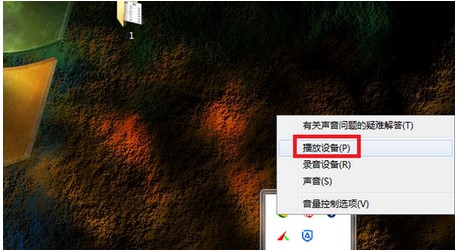
3、然后在出来的页面选定之前被禁用的声音设备,点击属性按键。
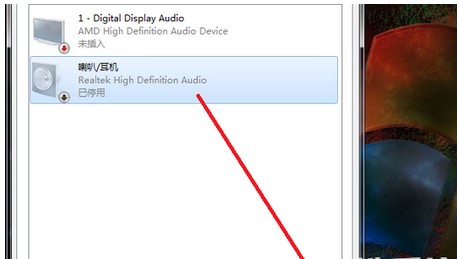
4、然后在出来的页面中,将设备用法设置为“应用此设备(开启)”。
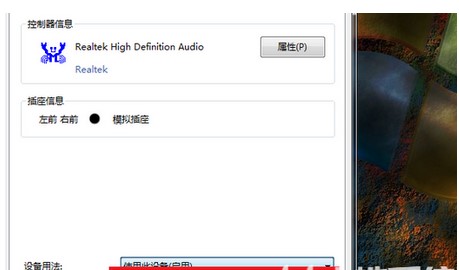
5、设定完后,点击确定按钮。
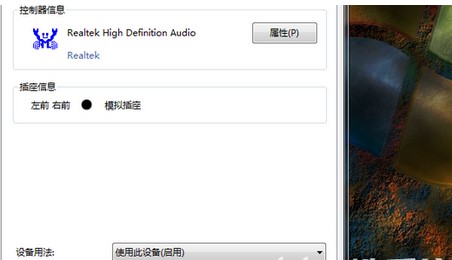
6、随后回到至主设置界面,点击确定按钮即可。
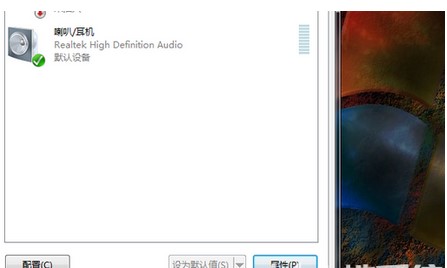
终于介绍完啦!小伙伴们,这篇关于《windows7不小心禁用了音频如何恢复》的介绍应该让你收获多多了吧!欢迎大家收藏或分享给更多需要学习的朋友吧~golang学习网公众号也会发布文章相关知识,快来关注吧!
声明:本文转载于:Win7之家 如有侵犯,请联系study_golang@163.com删除
相关阅读
更多>
-
501 收藏
-
501 收藏
-
501 收藏
-
501 收藏
-
501 收藏
最新阅读
更多>
-
123 收藏
-
324 收藏
-
141 收藏
-
269 收藏
-
169 收藏
-
452 收藏
-
266 收藏
-
435 收藏
-
198 收藏
-
465 收藏
-
221 收藏
-
325 收藏
课程推荐
更多>
-

- 前端进阶之JavaScript设计模式
- 设计模式是开发人员在软件开发过程中面临一般问题时的解决方案,代表了最佳的实践。本课程的主打内容包括JS常见设计模式以及具体应用场景,打造一站式知识长龙服务,适合有JS基础的同学学习。
- 立即学习 543次学习
-

- GO语言核心编程课程
- 本课程采用真实案例,全面具体可落地,从理论到实践,一步一步将GO核心编程技术、编程思想、底层实现融会贯通,使学习者贴近时代脉搏,做IT互联网时代的弄潮儿。
- 立即学习 516次学习
-

- 简单聊聊mysql8与网络通信
- 如有问题加微信:Le-studyg;在课程中,我们将首先介绍MySQL8的新特性,包括性能优化、安全增强、新数据类型等,帮助学生快速熟悉MySQL8的最新功能。接着,我们将深入解析MySQL的网络通信机制,包括协议、连接管理、数据传输等,让
- 立即学习 500次学习
-

- JavaScript正则表达式基础与实战
- 在任何一门编程语言中,正则表达式,都是一项重要的知识,它提供了高效的字符串匹配与捕获机制,可以极大的简化程序设计。
- 立即学习 487次学习
-

- 从零制作响应式网站—Grid布局
- 本系列教程将展示从零制作一个假想的网络科技公司官网,分为导航,轮播,关于我们,成功案例,服务流程,团队介绍,数据部分,公司动态,底部信息等内容区块。网站整体采用CSSGrid布局,支持响应式,有流畅过渡和展现动画。
- 立即学习 485次学习
